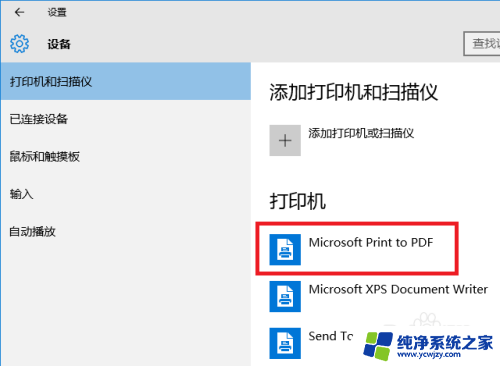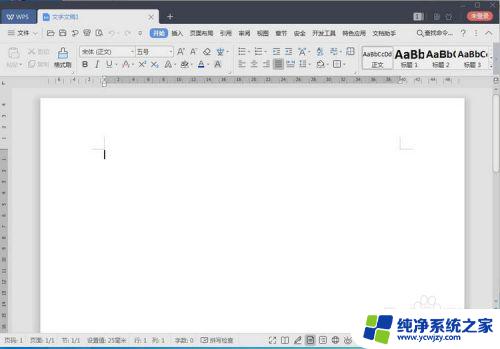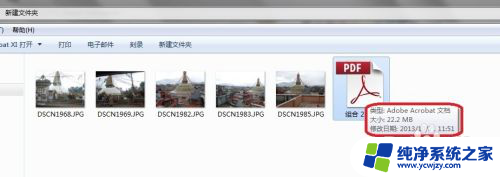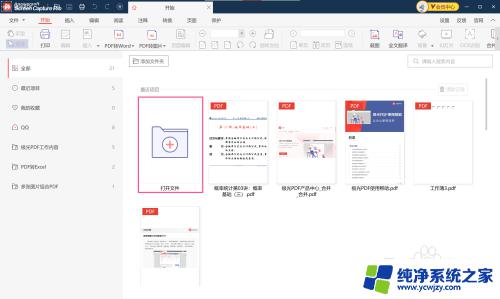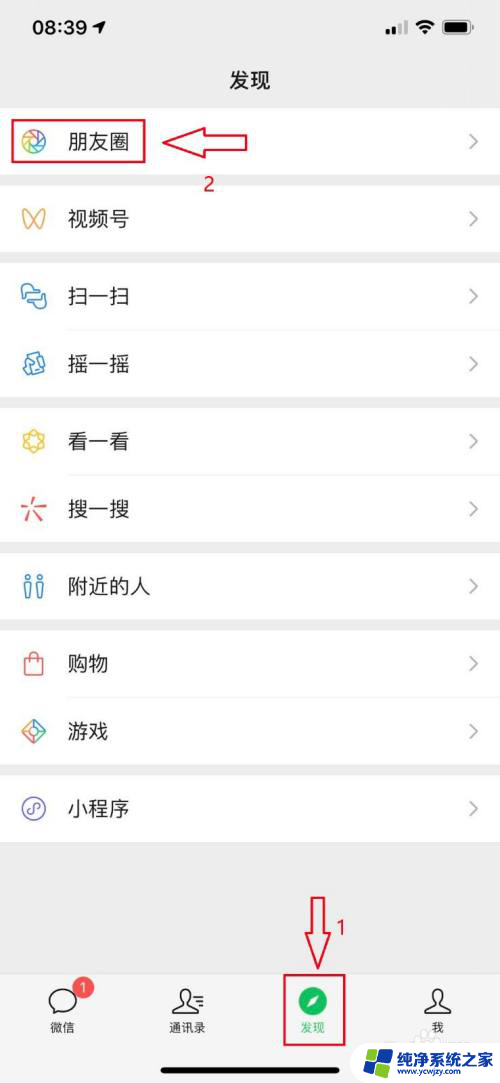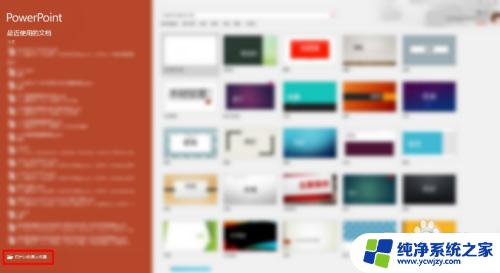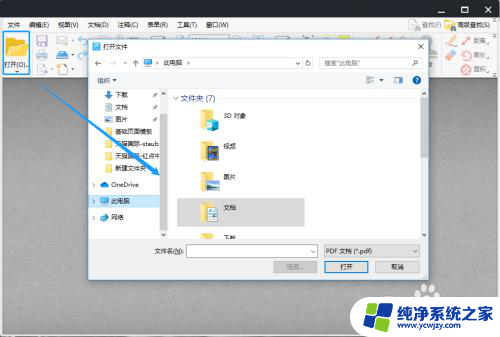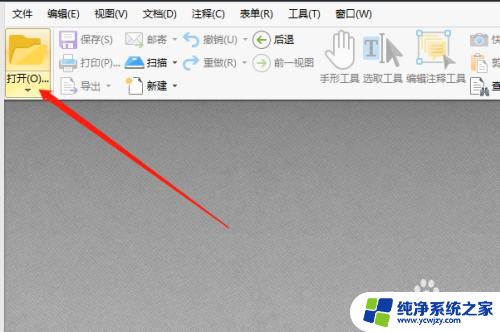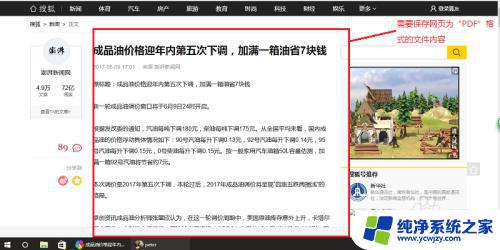adobe acrobat pro dc可以编辑pdf吗 Adobe Acrobat Pro DC修改PDF文件的步骤
adobe acrobat pro dc可以编辑pdf吗,Adobe Acrobat Pro DC是一款功能强大的PDF编辑软件,它可以帮助用户对PDF文件进行修改和编辑,在使用Adobe Acrobat Pro DC修改PDF文件时,用户可以通过简单的几个步骤完成各种编辑操作,包括文本修改、图片替换、页面删除等。无论是个人用户还是企业机构,都可以依靠Adobe Acrobat Pro DC轻松实现对PDF文件的定制化编辑需求。无需专业的技术背景,只需简单的操作就能轻松完成对PDF文件的修改,为用户提供了极大的便利和效率。无论是在工作中还是学习生活中,Adobe Acrobat Pro DC都是一款不可或缺的软件,为用户的PDF编辑需求提供了最佳解决方案。
具体步骤:
1.单击要编辑的PDF文件。

2.点击鼠标右键,出现工具栏。
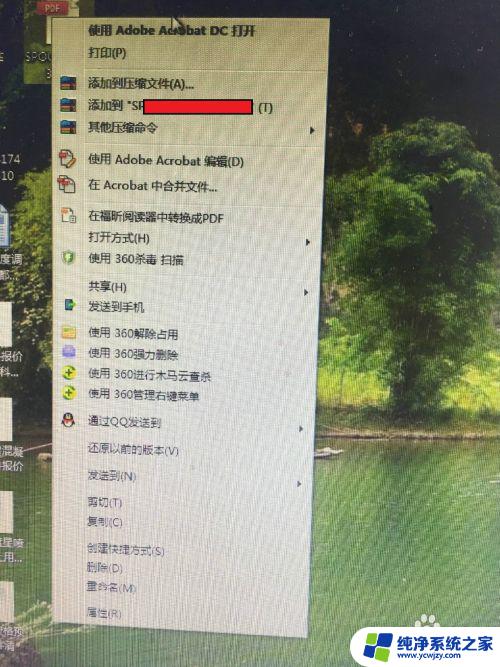
3.点击“打开方式”。
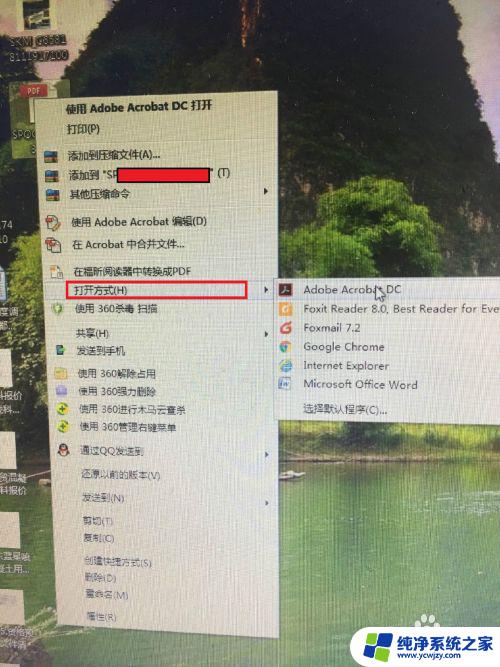
4.点击选择“Adobe Acrobat Pro DC”。
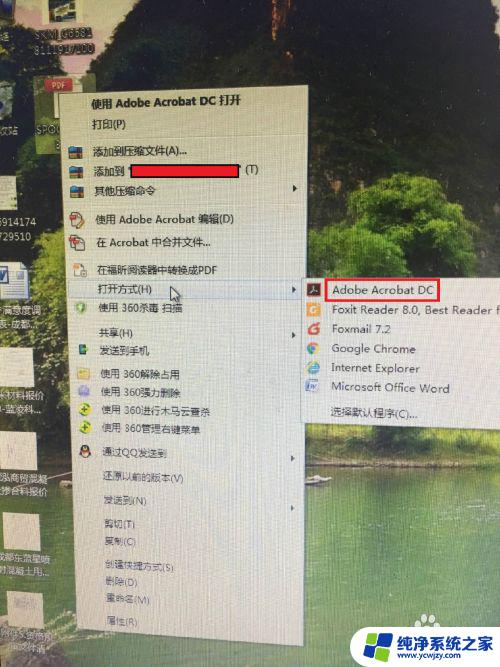
5.PDF文件就用Adobe Acrobat Pro DC打开了。
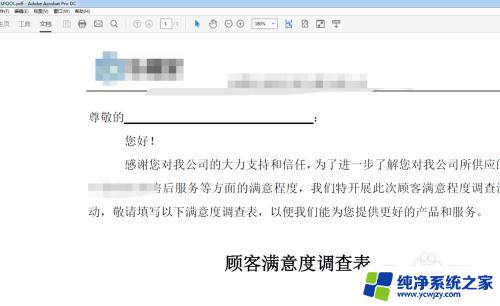
6.点击右侧工具栏中的“编辑PDF”。
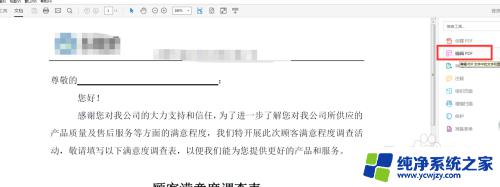
7.可以编辑的内容外就会出现框线。
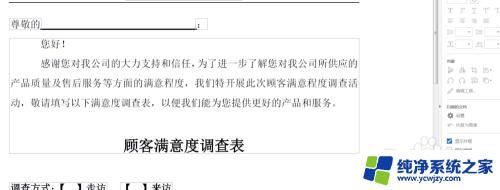
8.举例修改:将“顾客满意度调查表”改为“客户满意度调查表”
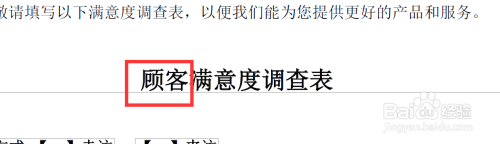
9.鼠标单击“顾客”二字的前面或者后面,输入“客户”二字
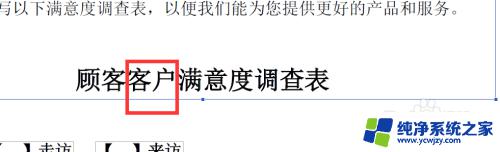
10.删除“顾客”二字
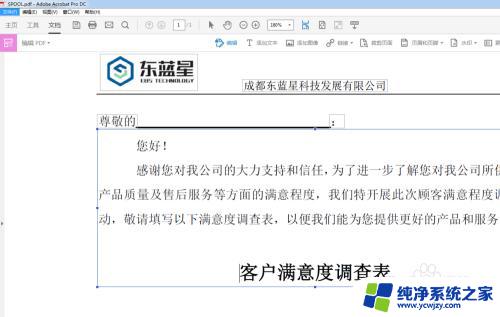
11.点击PDF左上角“文件”
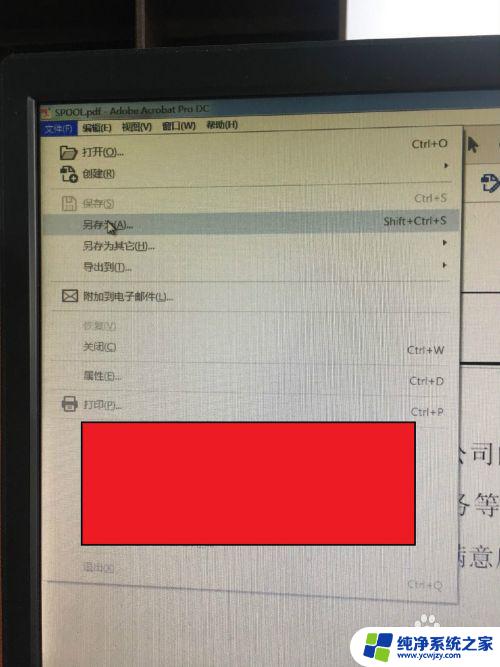
12.点击“另存为”
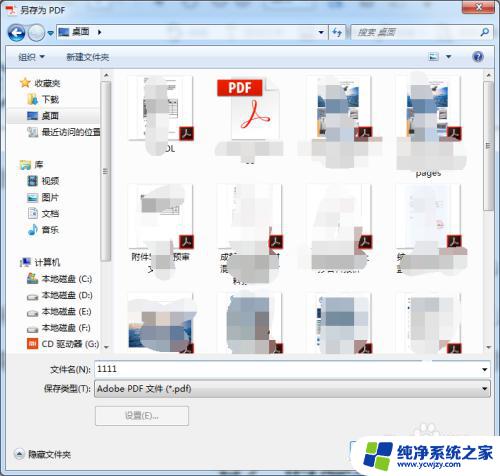
13.选择存储位置,点击下方“保存”。
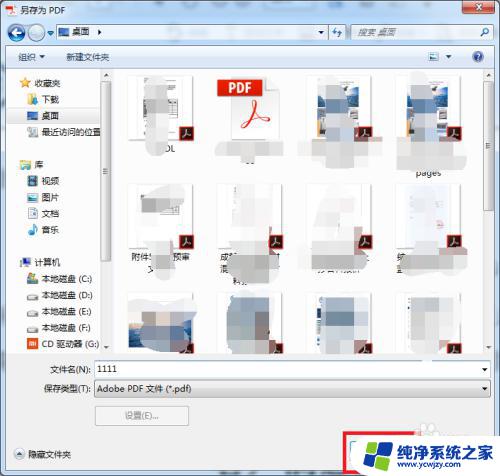
14.打开桌面我们刚刚存储的文档,就已经是“客户满意度调查表”了
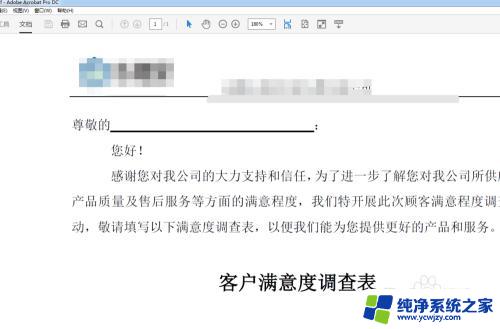
以上是关于adobe acrobat pro dc是否可以编辑PDF的全部内容,如果您遇到这种情况,可以根据本文提供的方法来解决,希望本文对您有所帮助。